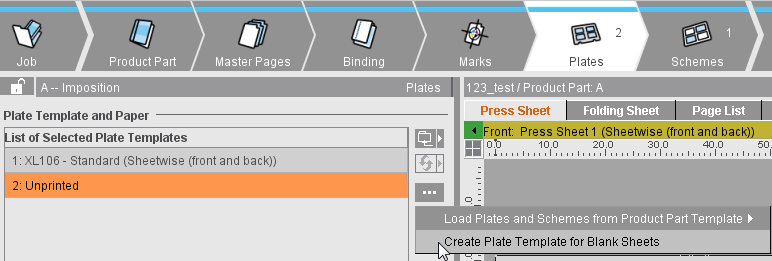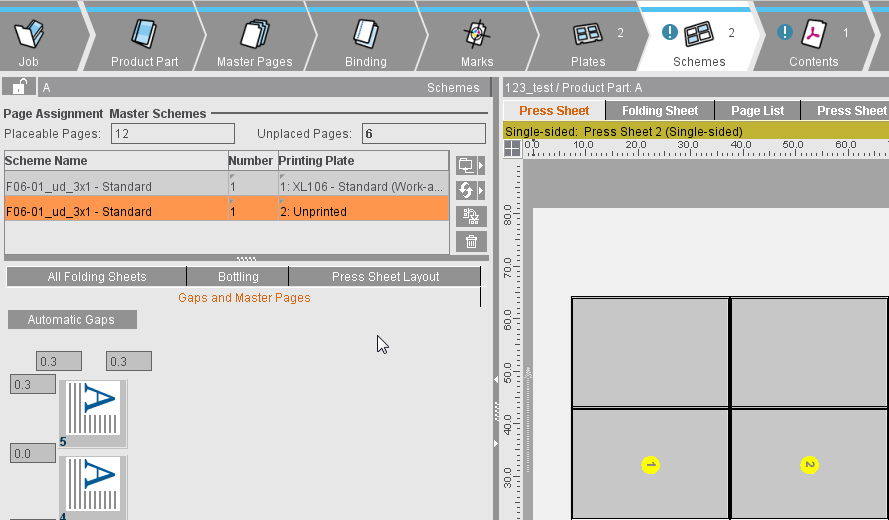Planchas
Lista de los pliegos de imposición de planchas elegidos
Se visualizarán los pliegos de impresión de plancha seleccionados para la parte del pedido.
Con los botones ubicados a la derecha Ud. tiene la posibilidad de cargar, reemplazar o eliminar pliegos de imposición de planchas (planchas de impresión) en la parte del pedido:
|
|
Botón de carpeta
Haciendo clic en el botón de carpeta aparece la ventana “Elegir el pliego de imposición de plancha” en la que Ud. puede seleccionar un pliego de imposición de planchas ya creado y asignarlo a la parte del pedido.
|
|
|
Reemplazar el pliego de imposición de plancha
Haciendo clic en el botón puede reemplazar un pliego de imposición de planchas marcado en la lista por otro.
|
|
|
“Más” (únicamente en el modo de trabajo “Imposición”):
|
|
Cargar planchas y esquemas desde el original de la parte del pedido (sólo forma colectiva)
Haciendo clic en el botón se puede añadir un pliego de imposición de plancha con maqueta desde un original de parte del pedido. En el original de parte del pedido debe estar activada la opción “Forma colectiva”.
Los pliegos de imposición de plancha con ajustes individuales adicionales (esquema, marcas, papel, etc.) se pueden guardar como originales de partes del pedido, pudiendo ser cargados posteriormente en nuevos trabajos facilitando así el proceso.
|
|
Crear pliego de imposición de plancha para pliegos que no se han impreso
Especialmente en la producción de libros existen pliegos de plegado vacíos (no impresos) en el producto final, (ejemplos: contratapa anterior y contratapa posterior, cartón de la tapa del libro).
Con esta función se crea un pliego de imposición de plancha adicional para pliegos no impresos, que asume de manera predeterminada el tamaño de papel del pliego de imposición de plancha seleccionado. Como no existe una plancha de impresión efectiva para tales pliegos, el tamaño de la plancha será siempre idéntico al tamaño del papel.
En la vista gráfica no se muestra ninguna medida ni tampoco ningún borde de pinzas.
En el paso “Esquemas” se pueden a continuación asignar al pliego de imposición de plancha esquemas de plegado individuales. En la vista gráfica no se otorgan números de página. Los pliegos no impresos no pueden contener marcas.
Menú en el paso “Planchas”:
Pliego no impreso en el paso “Esquemas”:
|

Nota: El formato del papel no va a ser modificado. Si después de reemplazar la plancha resulta que el papel definido anteriormente es muy grande, aparecerá un mensaje de error indicando este caso. De ser así, modifique primero el formato del papel y luego reemplace la plancha.
|
|
Papelera
Haciendo clic en el botón de papelera se borrará de la parte del pedido el pliego de imposición de plancha, marcado en la lista, con sus valores.
|
Pliego de imposición de plancha seleccionado
Aquí se representa el pliego de imposición de plancha elegido actualmente en el tamaño correspondiente.
Los pliegos de imposición de planchas también pueden ser generados o modificados en “Trabajos & recursos” bajo “Pliego de imposición de plancha”, vea también Pliegos de imposición de planchas .
Forma colectiva
Unicamente en el modo de trabajo “Imposición”.
La activación de este campo de opción permite posicionar diferentes pliegos de plegado en el pliego de imposición de plancha.
La forma colectiva se diferencia del pliego de imposición de plancha normal en el hecho de que se genera la cantidad exacta de pliegos de impresión indicada en el campo “Número”. Los esquemas de plegado se posicionan únicamente en el primer pliego de plegado, los otros son generados automáticamente en base a la misma muestra.
Cuando la opción “Forma colectiva” está activada se desactiva la función “Posición automática del sujet”.
La posición y alineación del esquema de plegado se realiza en el paso de trabajo “Esquemas” > Area de inspector activa “División del pliego de impresión”. Vea al respecto División del pliego de impresión.
Número
Se puede editar únicamente cuando la opción “Forma colectiva” está activada.
Aquí se define la cantidad de pliegos de impresión que deben ser generados con el pliego de imposición de plancha.
Variantes del pliego de impresión
Disponible solamente cuando en un trabajo se trabaja con versiones (Inspector de trabajo “Número de capas” >1, “Versiones” mín. 1).
De un pliego de impresión se pueden generar varias variantes del pliego de impresión. La diferencia existente en las variantes viene dada por los diferentes equipamientos de los pliegos de plegado (o posiciones de páginas) con diversas versiones. Por lo demás, las variantes no se diferencian. Este método se parece a una optimización de repeticiones. El usuario se orienta a la tirada de cada versión cuando las versiones se combinan en las variantes del pliego de impresión. Lo que se intenta es optimizar las tiradas de cada una de las variantes de los pliegos de impresión y reducir al mínimo el sobrante de cada una de las versiones.
Cantidad de separadores (solo Máquina de imprimir de bobina digital)
Si se activa la opción se consideran los separadores en la salida.
Cantidad de separadores (solo Máquina de imprimir de bobina digital)
Introducción de la cantidad de veces que se deben repetir los diferentes separadores en las posiciones (también se puede hacer en el inspector de pliego de impresión).
Prescripción de posicionamiento para la retiración
Tipo de forma
Aquí se puede modificar la regla para generar el pliego de retiración.
•Una sola forma (sin retiración)
Esta es la forma cuando la impresión de blanco está compuesta de planchas de impresión individuales y no hay que generar planchas para la retiración.
•Tira/retira volteo normal
Esta es la forma cuando la impresión de blanco y la retiración están en una plancha de impresión. De esta manera no se necesita la plancha de impresión para la retiración. La pila de papel se voltea de manera normal después de la impresión y se imprime el verso. La impresora no necesita ajustar una nueva plancha de impresión.
Explicación “Volteo normal”: La pila (de pliegos) se voltea después de la impresión de derecha a izquierda. Ahora se imprimirá el lado que aún no ha sido impreso.
•Tira/retira volteo de campana
Vea “Tira/retira volteo normal”, sin embargo la pila de papel será volteada de campana después de la impresión.
Explicación “Volteo de campana”: La pila (de pliegos) se voltea después de la impresión de adelante hacia atrás. Ahora se imprimirá el lado que aún no ha sido impreso.
•Volteo de campana (volteadora)
Para la impresión se generan dos planchas de impresión, una para la impresión de blanco y otra para la retiración. La pila de pliegos se voltea después de la impresión de blanco de adelante hacia atrás. Esto se hace con una volteadora (dispositivo) en la máquina de imprimir.
•Volteo normal (impresión de blanco y retiración)
Para la impresión se generan dos planchas de impresión, una para la impresión de blanco y otra para la retiración. La pila de pliegos se voltea después de la impresión de blanco de derecha a izquierda.
Nota: En el tipo de forma “Volteo normal” (también una sola forma) se posiciona el sujeto en la plancha de impresión siempre fuera/sobre el borde de pinzas. La distancia mínima entre el sujeto y el borde de pinzas es igual al recorte de página de la página de muestra izquierda. En el tipo de forma “Volteo de campana” (también una sola forma) se centra el sujeto horizontal y verticalmente en la plancha de impresión. Si se desea tener este centrado también en la opción “Volteo normal”, hay que activar con un ganchillo la opción “Centrar el sujeto” en las “Preferencias > Valores estándar”.
Distancia de separación
Sólo está activa cuando se selecciona el tipo de forma “Tira-retira volteo normal/volteo de campana”
Si varios pliegos de plegado se posicionan en un pliego de impresión, éstos pueden separarse introduciendo el valor de la distancia de separación.
Definición del papel para la producción
Aquí se muestra el papel que pueda haber sido elegido al crearse el trabajo, pudiendo ser modificado para el trabajo actual.
En “Archivo > Preferencias > General” existe la posibilidad de activar el área “Nombre” para que se pueda editar. Vea al respecto Nombre de papel editable.
El espesor del papel influye en el desplazamiento, vea también Desplazamiento y ladeo .
Se puede asignar al trabajo, o crear, un tipo de papel existente llamando la ventana “Elegir el papel” con el botón de carpeta ubicado a la derecha. También se puede hacer esto con el formato de papel.
Los tipos de papel y formatos de papel los puede generar o modificar en el menú “Trabajos & recursos > Recursos & máquinas”, bajo “Papeles” o “Formatos de página y de papel”, vea también Formatos de página y de papel.
Conservar dimensión
Al seleccionar un papel del banco de datos MDS se sobrescribe de manera estándar el formato de papel actual del trabajo por el formato de papel guardado en el MDS.
Como este procedimiento estándar no siempre es deseado, la dimensión del papel existente en el trabajo se puede conservar a pesar de estar activada esta opción.
Anchos de banda variables
Requisito: En “Archivo > Preferencias > Interfaz de usuario” debe estar activado el campo de opción “Elementos de control para bobina múltiple visibles”.
Aconsejable únicamente en la impresión de bobina.
En el caso de bandas múltiples se puede definir el ancho de cada bobina (lista de selección adjunta).
Desplazamiento desde el centro
Requisito: En “Archivo > Preferencias > Interfaz de usuario” debe estar activado el campo de opción “Elementos de control para bobina múltiple visibles”.
Vea al respecto Desplazamiento desde el centro.
Ajustes del sujeto
Posición automática del sujeto
El canto inferior del sujeto se posiciona sobre el comienzo de la impresión (línea azul) por lo menos con la distancia de la sangre.
Si se desactiva la opción se podrá modificar manualmente la posición del sujeto.
Posición central vertical/horizontal del sujeto
El sujet se centra en dirección vertical (dirección Y) o en dirección horizontal (dirección X). Si no se han seleccionado las opciones, usted puede definir una distancia fija del sujeto desde el canto inferior y/o desde el canto izquierdo.
Nota: Por favor considere: La introducción del valor “0” para la distancia “Izquierda” no significa un centrado horizontal como era el caso de las versiones del programa hasta 2018, sino un posicionamiento exacto en el lado izquierdo. Los pedidos en la versiones del programa hasta 2018 en los que el centrado horizontal se usaba con “Distancia a la izquierda = 0” se abrirán a partir de la versión 2019 de forma automática con el ajuste “Posición central horizontal del sujeto” activado.
Considerar bordes de pinzas y márgenes que no se imprimen
En el cálculo automático de la cantidad de repeticiones se considera el borde de pinzas y las áreas para el comienzo y el fin de la impresión, así como los márgenes de página, tal como se han definido en los parámetros de la máquina. La opción no tiene efecto en toda la parte del pedido, sino solo en la plancha respectiva. De esta manera se pueden p. ej. realizar ajustes diferentes para la tapa y el contenido. La opción también se puede activar/desactivar de manera general en “Valores estándar > Ajustes del sujeto” de las preferencias.
Cuando esta opción está activada usted recibe en la salida una advertencia cuando el sujeto, pliego de plegado, sangre o marcas están en una de las áreas críticas. Existen las siguientes áreas:
•Fuera del papel
•Sobre el borde de pinzas
•Area que no va a ser impresa/Borde de salida